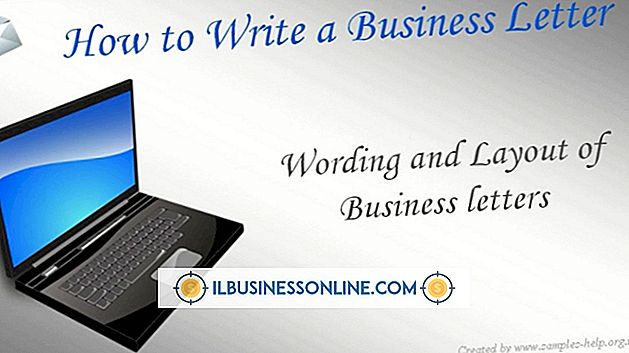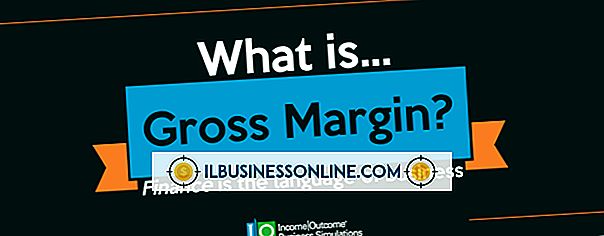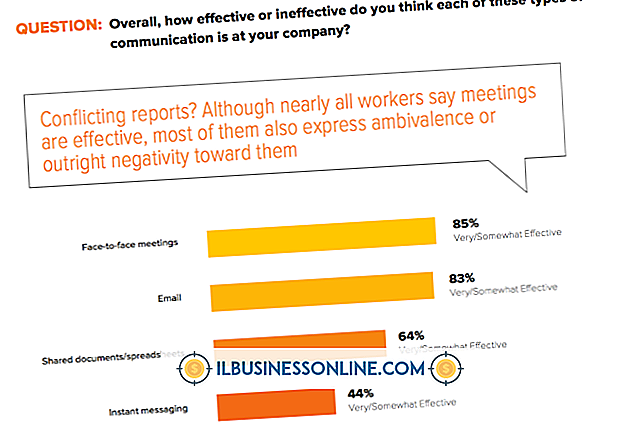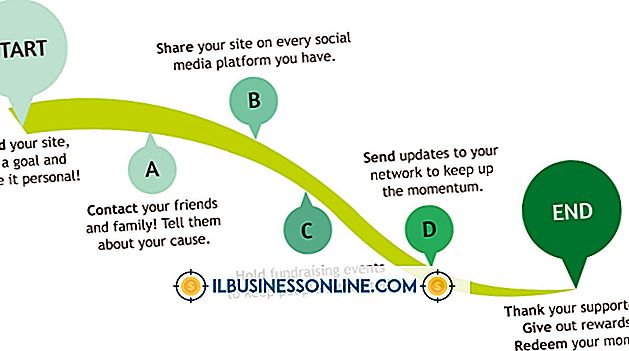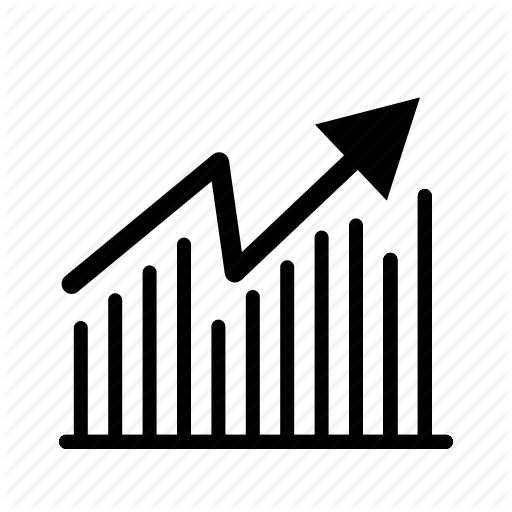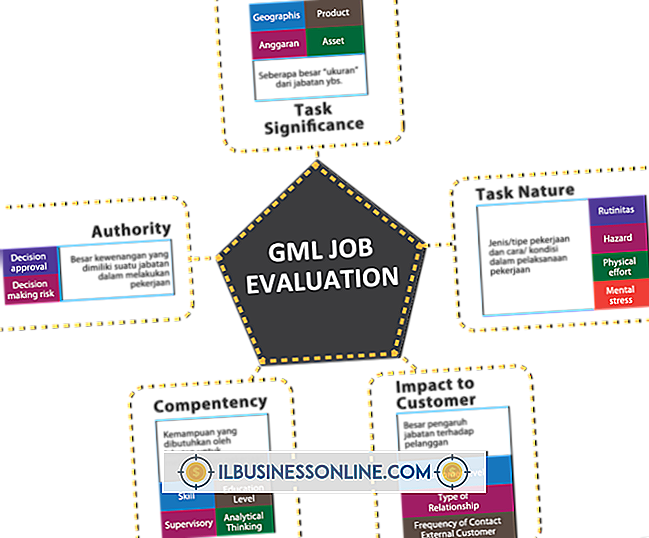Deaktivieren eines Kontrollkästchens in Access

Wenn Sie ein Feld in einem Formular in Microsoft Access platzieren, z. B. ein Kontrollkästchen, können Sie dessen Eigenschaften wie Höhe, Breite und Position auf dem Bildschirm ändern. Sie können auch Ereignissen Aktionen zuweisen, z. B. "beim Klicken" und "nach dem Update". Die Enabled-Eigenschaft eines Kontrollkästchens bestimmt, ob das Kontrollkästchen aktiviert ist. Wenn "Aktiviert" auf "Ja" gesetzt ist, kann ein Benutzer das Kontrollkästchen aktivieren oder deaktivieren. Wenn Enabled auf Nein gesetzt ist, ist das Feld ausgegraut und der Benutzer kann nur sehen, ob es markiert ist.
1
Starten Sie Access und öffnen Sie Ihre Datenbank.
2
Wählen Sie "Erstellen" und dann "Formularentwurf". Doppelklicken Sie im Navigationsbereich auf ein Formular, um es zu bearbeiten.
3.
Klicken Sie im Ribbon "Entwurf" auf das Symbol "Kontrollkästchen" und klicken Sie auf Ihr Formular, um das Kontrollkästchen hinzuzufügen. Alternativ klicken Sie mit der rechten Maustaste auf ein Kontrollkästchen, das sich bereits in Ihrem Formular befindet, und wählen Sie "Eigenschaften ...". Suchen Sie das Fenster "Eigenschaftenblatt", das für das Feld angezeigt wird.
4
Klicken Sie im Eigenschaftenfenster auf die Registerkarte "Daten", um das Kontrollkästchen zu aktivieren. Klicken Sie auf den Wert für die Eigenschaft "Aktiviert" und wählen Sie "Nein", um das Kontrollkästchen auszublenden.
5
Schließen Sie das Formular und wählen Sie "Ja", um die Änderungen zu speichern.
Spitze
- Wenn Sie ein Kontrollkästchen in das Formular einfügen, werden ein Beschriftungsfeld und ein Datenfeld eingefügt. Stellen Sie sicher, dass Sie das Datenfeld auswählen, um die Enabled-Eigenschaft anzuzeigen.